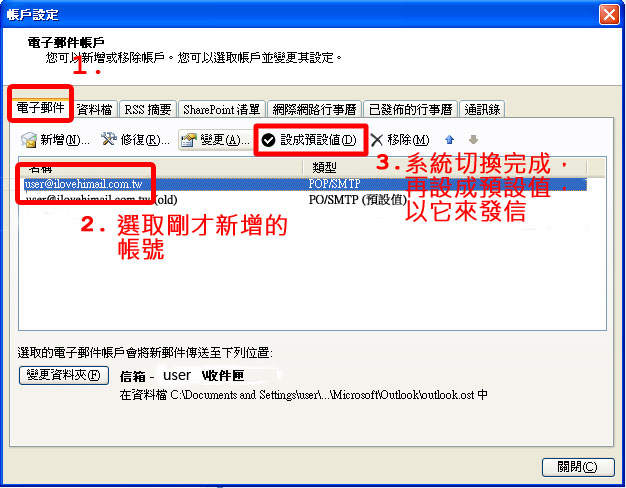Outlook 2007
-
切換至新系統用戶設定POP3帳戶
Step 1. 選取「工具」->「帳戶」
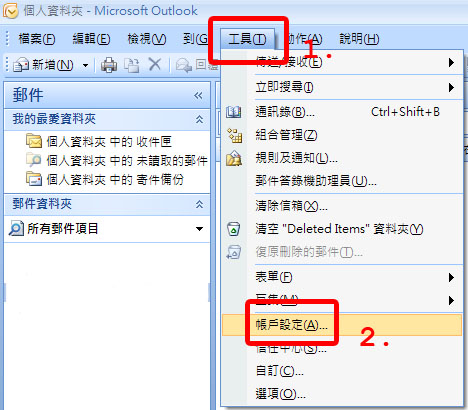 Step 2. 選取「電子郵件」->「新增」
Step 2. 選取「電子郵件」->「新增」
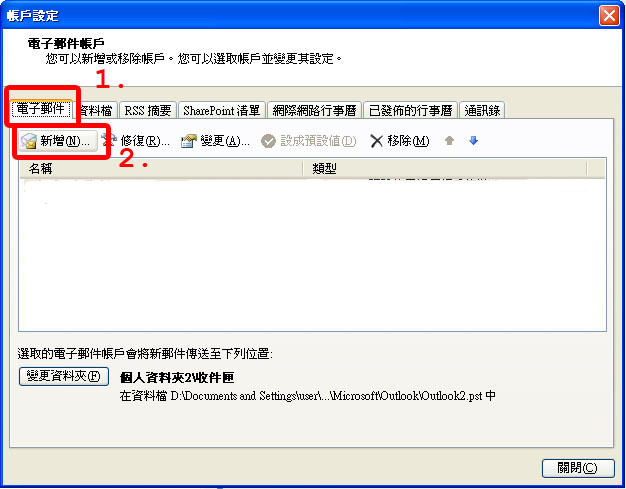 Step 3. 選取服務類型,按下一步
Step 3. 選取服務類型,按下一步
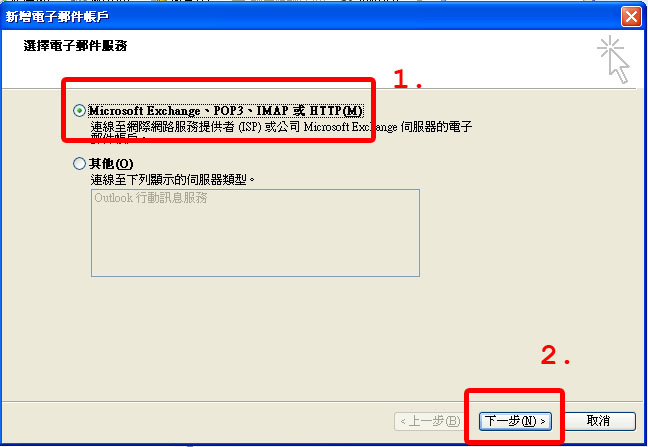 Step 4. 選取手動設定,按下一步
Step 4. 選取手動設定,按下一步
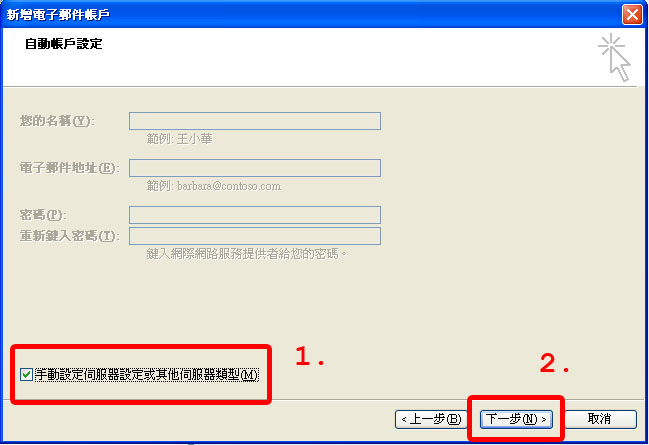 Step 5. 選取「網際網路電子郵件」,按下一步
Step 5. 選取「網際網路電子郵件」,按下一步
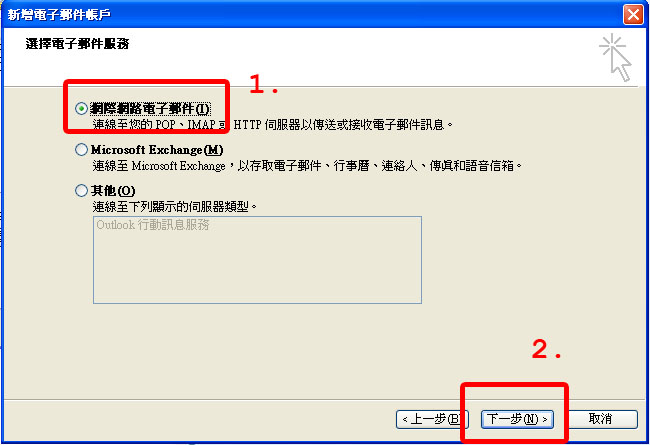 Step 6. 填入下列各項資訊,按其他設定
Step 6. 填入下列各項資訊,按其他設定
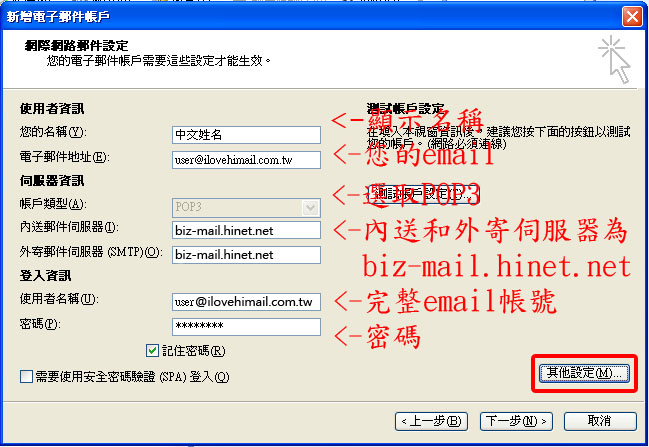 Step 7. 切換到新系統之用戶,是採認證發信,所以需選擇「外寄伺服器」頁籤,勾選「我的外寄伺服器(SMTP)需要驗證」,選取「使用與內送郵件伺服器相同的設定」
Step 7. 切換到新系統之用戶,是採認證發信,所以需選擇「外寄伺服器」頁籤,勾選「我的外寄伺服器(SMTP)需要驗證」,選取「使用與內送郵件伺服器相同的設定」
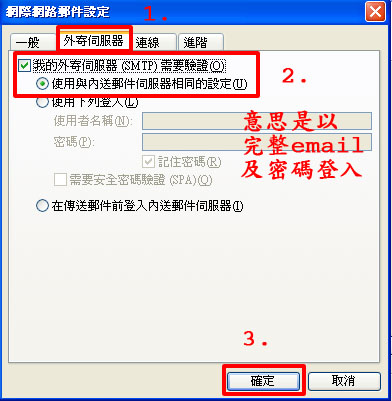 Step 8. 完成
Step 8. 完成
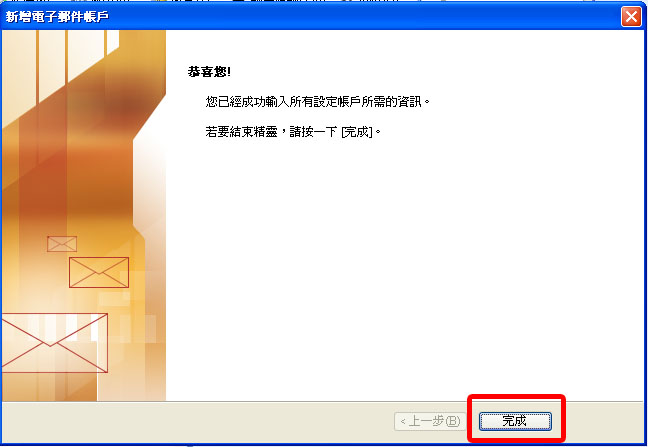 Step 9. 選取「工具」->「傳送/接收」->「傳送/接收設定」->「傳送/接收群組設定」
Step 9. 選取「工具」->「傳送/接收」->「傳送/接收設定」->「傳送/接收群組設定」
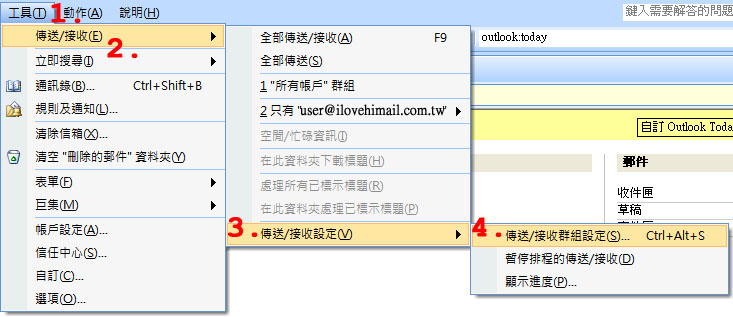 Step 10. 選取「所有帳戶」這個群組,然後選「編輯」
Step 10. 選取「所有帳戶」這個群組,然後選「編輯」
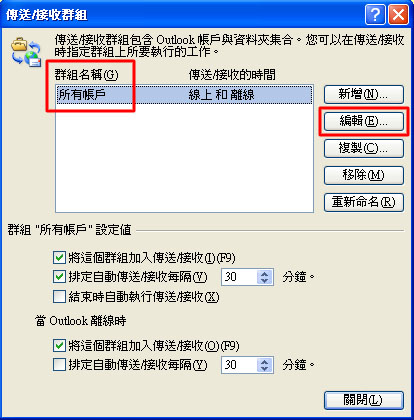 Step 11. 將剛才新增的帳號,先取消勾選「將選取的帳戶包括在此群組中」,這樣系統切換前就不會一直彈出錯誤訊息
Step 11. 將剛才新增的帳號,先取消勾選「將選取的帳戶包括在此群組中」,這樣系統切換前就不會一直彈出錯誤訊息
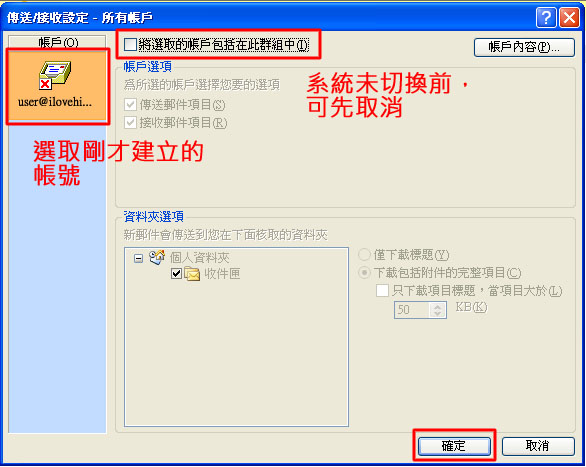 Step 12. 再次選取「工具」->「帳戶」
Step 12. 再次選取「工具」->「帳戶」
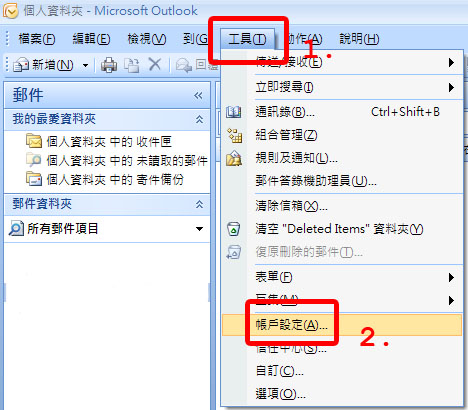 Step 13. 選取「電子郵件」,選取剛才新增的帳號,待系統切換完成後,再將它設為預設帳號,以它來發信
Step 13. 選取「電子郵件」,選取剛才新增的帳號,待系統切換完成後,再將它設為預設帳號,以它來發信